برای اینکه ما بتوانیم به درستی با سیستم مان کار کنیم برخی تنظیمات را انجام می دهیم، یکی از این تنظیمات تنظیم نور مانیتور لپ تاپ است. در برخی از سیستم ها ما با مشکل کم و زیاد نشدن نور مانیتور لپ تاپ مواجه می شویم. اگر ما این مشکل را رفع نکنیم ممکن ات به چشمانمان آسیب زده شود و با سردردهایی همیشگی مواجه شویم. امروز در کلاسیک وب ما سعی داریم روش هایی را به شما معرفی کنیم که به کمک آنها می توانید مشکل کم و زیاد نشدن نور صفحه لپ تاپ خود را حل کنید.
رفع مشکل تنظیم و کم و زیاد شدن نور ال ای دی و ال سی دی صفحه لپ تاپ
How to fix Laptop LED / LCD Lighting and Problem
اگر نور مانیتور لپ تاپ شما کم و زیاد نمی شود می تواند ۲ دلیل دلشته باشد: تغییرات سخت افزاری ( مثل تعویض ال سی دی، تبدیل LCD به LED ، تعویض هایولتاژ و…) و دلایل نرم افزاری.
در تغییرات سخت افزاری معمولا بعد از اینکه شما LCD لپ تاپ دل (dell) خودرا عوض می کنید نور صفحه مانیتور کم و زیاد نمی شود و یا اینکه به طور نامنظم تغییر داده می شود. در این وضعیت شما حداکثر ۷۰ درصد نور کامل را دارید و همیشه حداکثر نور را ندارید. شما باید در هنگام تعویض LCD، ال سی دی انتخاب کنید که با لپ تاپ دل (dell) تان هماهنگ باشد. اگر بعد از تعمیر مشکل کم و زیاد نشدن نور صفحه نمایش لپ تاپ برای شما رخ می دهد می توانید با تعمیرکار کامپیوترتان مطرح کنید و از او بخواهید که این مشکل را رفع کند در ضمن شما هرگز نباید به تعمیرکار کامپیوترتان بگویید!
اگر شما درایوهای مربوطه را نصب نکرده باشید مشکل کم و زیاد نشدن نور مانیتور لپ تاپ برای شما رخ می دهد( دلایل نرم افزاری). به طور مثال در لپ تاپ سونی باید درایور Acpi firmware که در صورت نداشتن سی دی یا دی وی دی مربوطه می توانید از سایت سونی دانلود و نصب کنید که در لپ تاپ hp درایور مربوط معمولا به نام QLB و در لپتاپ ASUS درایور مربوط معمولا به نام ATK است. در ادامه پست امروز کلاسیک وب ما روش هایی را که می تواند به شما در کم و زیاد شدن نور لپ تاپ کمک کند معرفی خواهیم کرد، امیدواریم مورد توجه تان واقع شود.
حل مشکل کم و زیاد نشدن نور لپ تاپ با بروزرسانی دستی گرافیک لپ تاپ
نور لپ تاپ شما کم و زیاد نمی شود؟ کارت گرافیک خود را آپدیت کنید. شما می توانید به صورت دستی کارت گرافیک خود را بروزرسانی کنید. اگر نحوه انجام این کار را بلد نیستید مراحل زیر را دنبال کنی:
وارد منوی Start شوید و در قسمت جستجو Device Manager را سرچ کنید، در صفحه باز شده به بخش Display Adapters بروید و روی کارت گرافیک نصب شده راست کلیک کنید، بعد Update Driver Software را انتخاب کنید (اگر دو تا کارت گرافیک دارید برای هر دو این کار را انجام دهید.).

بعد روی Search automatically for updated driver software کلیک کنید.
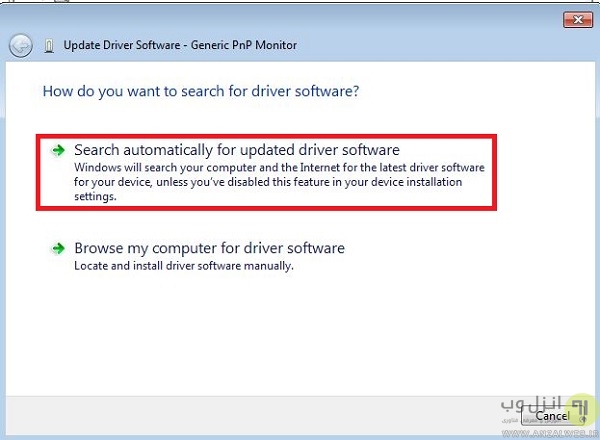
ویندوز باید بطور اتوماتیک درایور کارت گرافیکتان را نصب کند. بعد از اتمام سیستم را ریستارت کنید.
بروزرسانی دستی گرافیک برای حل مشکل کم و زیاد نشدن و تنظیم نور LCD و LED لپ تاپ
برای بروزرسانی دستی گرافیک وارد Device Manager شوید و دنبال Display Adapters بگردید و روی کارت گرافیک نصب شده راست کلیک کنید (اگر دو کارت گرافیک دارید برای هر دو این کار را انجام دهید) و روی Update Driver Software کلیک کنید و این بار روی Browse my computer for driver softwar کلیک کنید

و سپس روی Let me pick from a list of drivers on my computer کلیک کنید و روی تک تک گزینه ها کلیک کنید و next رو بزنید.
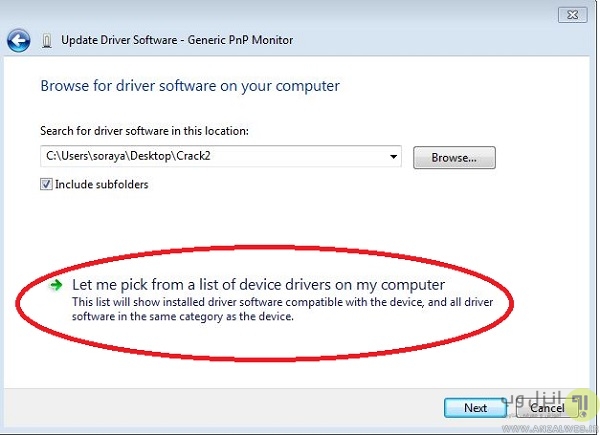
کم و زیاد نشدن نور ال ای دی لپ تاپ Lenovo ، Asus و.. با بروزرسانی خودکار گرافیک
همانطور که مشاهده می کنید نصب و دانلود درایور های سخت افزار های سیستم ( Drivers ) به صورت دستی کار وقت گیر و طاقت فرسایی است، مخصوصا پیدا کردن نسخه نرم افزار هماهنگ با لپ تاپ و کامپیوتر شما گاها آزار دهنده می باشد. استفاده از ابزارهای دانلود و تعمیر درایور ویندوز ، نظیر منابع دانلود نرم افزار ، علاوه بر این که پیدا کردن یک برنامه جهت آپیدیت درایور را ساده تر می کنند، با دانلود و راه اندازی خودکار آن ها، به روزرسانی و تعمیر درایورهای ویندوز را ساده تر می کند. جهت بکاپ گیری ، نصب و دانلود خودکار درایور ها در ویندوز ۷ ، ۸ ، ۸٫۱ ، ۱۰ ، ویستا و XP پست قبلی کلاسیک وب با عنوان ۱۱ ابزار برتر آپدیت ، نصب و دانلود درایور های لپ تاپ و کامپیوتر مطالعه بفرمایید.
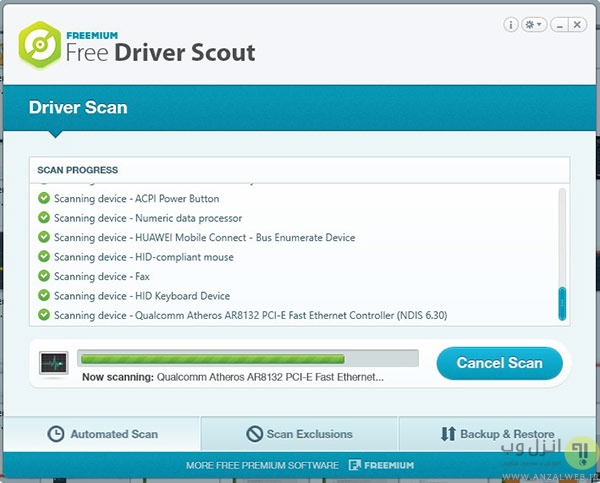
حل کم و تاریک شدن نور لپ تاپ در ویندوز ۷، ۸، ۱۰ از طریق بایوس
گاهی علت کم و زیاد نشدن نور صفحه نمایش لپ تاپ ، تنظیمات نامناسب BIOS است که لازم است برای رفع این مشکل ، تنظیمات پیش فرض BIOS را مجددا فعال کنیم. چگونگی انجام این کار را قبلا در کلاسیک وب در پست ۵ راه حل کاربردی برای رفع خطای Missing Operating System ویندوز آموزش دادیم. همچنین پیشنهاد میکنیم که تنظیمات مربوط به کلید های صفحه کلید خود را در بایوس پیدا کنید و تنظیمات را بررسی کنید امکان دارد اتفاقی این قسمت را دستکاری کرده باشید. بعد از بررسی تنظیمات بایوس شما می توانید موقع روشن شدن سیستم، قبل از بالا آمدن سیستم، دکمه ها را تست کنید و یا از یک نسخه لینوکس استفاده کنید و بررسی کنید که آیا در آنجا هم مشکل وجود دارد یا نه.
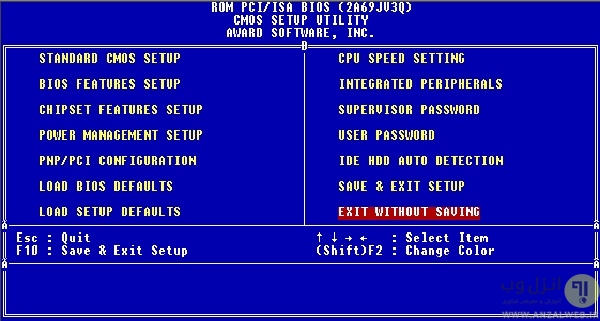
آموزش رفع مشکل کم و زیاد شدن نور صفحه مانیتور لپ تاپ با ریستور کردن سیستم
ریستور یا بازگردانی سیستم ( System Restore ) ، قابلیتی در ویندوز است که امکان بازگردانی سیستم به حالت قبلی را فراهم می کند. این قابلیت به خصوص زمانی که نمی توانید به خوبی برنامه ای را نصب کنید یا تنظیمات فعلی ویندوز مانند کم و زیاد نشدن نور صفحه نمایش لپ تاپ بهم خورده است به شما کمک می کند. گاهی بازگردانی سیستم ، به خوبی صورت نمیگیرد و مشکلاتی را ایجاد می کند که با به کارگیری ۱۲ روش کاربردی که قبلا در کلاسیک وب به شما معرفی کردیم ، می توانید مشکلاتی را که ممکن است حین System Restore با آن مواجه می شوید را برطرف نمایید.

در صورتی که با روش های یاد شده مشکل شما حل نشد باید ویندوز خود را آپدیت کنید ، برای نصب و آپدیت دسته ای برنامه ها پیشنهاد می کنیم پست نصب و آپدیت دسته ای بیش از ۵۰ برنامه ضروری و رایگان ویندوز را مطالعه بفرمایید.
تجربه و پیشنهاد شما ؟
در پست آموزشی امروز، ما سعی کردیم بهترین روش هایی که شما می توانید مشکل کم و زیاد نشدن نور صفحه نمایش لپ تاپ لنوو ، ایسوس و.. خود را حل کنید را آموزش دهیم، چنانچه شما روش دیگری می شناسید و یا اینکه در این زمینه تجربه ای دارید، آن را در بخش نظرات این پست با ما در میان بگذارید.


آخرین دیدگاه ها
تا کنون دیدگاهی ثبت نشده است.